Цветовая коррекция
Шаг1 Как только мы завершим создавать снег, мы можем провести цветовую коррекцию, чтобы сделать нашу картину более интересной, а также совместить все элементы композиции вместе. В первом шаге мы добавим синий оттенок, чтобы создать холодную атмосферу. Добавьте новый корректирующий слой Карта Градиента
(Gradient Map) поверх всех остальных слоёв через нижнюю панель инструментов. В окне редактора градиента, установите тёмно- синий и светло-синий оттенок, нажмите OK.
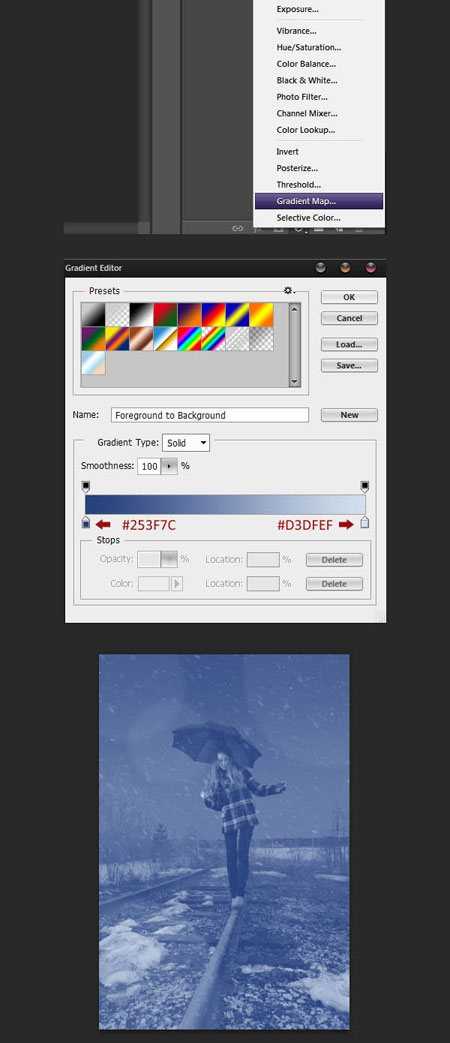
Дважды продублируйте корректирующий слой Карта Градиента
(Gradient Map). Поменяйте режим наложения для каждого корректирующего слоя наЦветовой тон (Hue),Цветность (Color) иМягкий свет (Soft Light) соответственно. Установите непрозрачность для всех слоёв 10% плюс-минус.
Вы также можете добавить новый корректирующий слой Кривые
(Curves), чтобы немного усилить контраст.
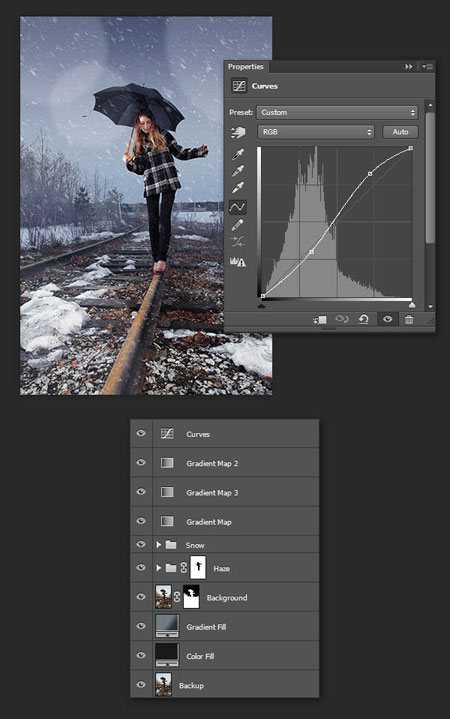
Шаг2 В этом шаге мы добавим эффект виньетки, чтобы немного выделить нашу главную героиню. Вначале создайте новый слой. Выберите инструмент Прямоугольная область
(Rectangular Marquee Tool (M), создайте прямоугольное выделение в центре изображения. Далее, нажмите клавиши (Ctrl + Shift + I), чтобы инвертировать активное выделение, а затем идёмРедактирование — Выполнить заливку (Edit > Fill) и заливаем активное выделение тёмно-синим оттенком (#222838). Далее, примените большой радиусРазмытие по Гауссу (Gaussian Blur), а также поиграйте с масштабом слоя, пока вас не устроит результат.
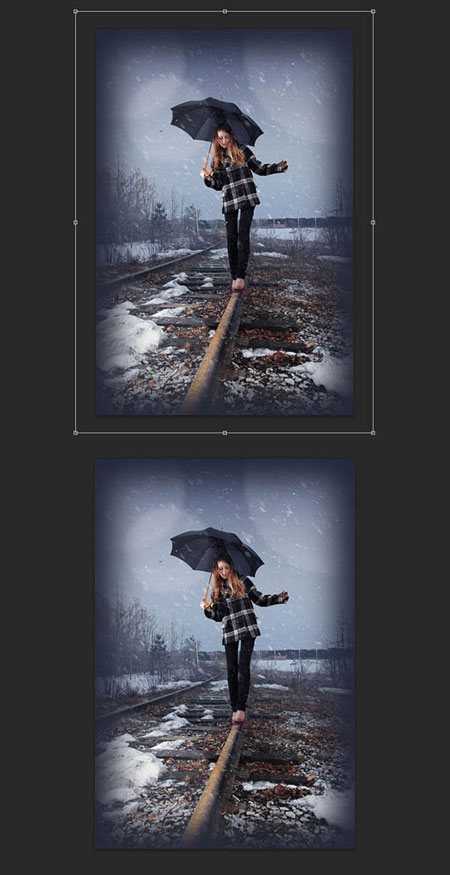
Назовите слой с виньеткой ‘Виньетка’, поменяйте режим наложения для слоя с виньеткой на Умножение
(Multiply), непрозрачность слоя 50%.
Шаг3 При работе с данной фотографией, я также добавил новый корректирующий слой Цветовой тон / Насыщенность
(Hue/Saturation) и немного поиграл с оттенками красного цвета, чтобы листья на земле создавали очень красивый контраст с синим оттенок всей картины. Перейдите на слой-маску корректирующего слояЦветовой тон / Насыщенность (Hue/Saturation) и с помощью мягкой чёрной кисти, скройте эффект коррекции на волосах и на коже девушки.
В конце, сгруппируйте все корректирующие слои в одну группу. Назовите новую группу ‘Коррекция’.
Шаг4 Наше изображение готово, но мы можем добавить отдельные детали, чтобы сделать картину более выразительной. Во-первых, если у вас установлена программа Photoshop версия CS6 или выше, вы можете добавить эффект Размытие диафрагмы
(Iris Blur). Для этого, вам вначале необходимо выделить все слои, нажать клавиши (Ctrl + J), чтобы продублировать их, а затем идёмСлой- Объединить видимые (Layer > Merge Layers), чтобы объединить дубликаты слоёв в один слой. Далее, идёмФильтр — Размытие — Размытие Диафрагмы (Filter > Blur > Iris Blur) и играем с настройками, чтобы получить красивый эффект размытия.
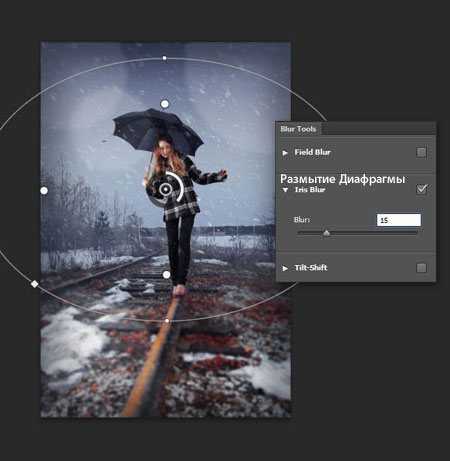
Находясь на том же самом слое, мы можем применить фильтр Резкость
(Sharpen), для этого идёмФильтр — резкость — Умная резкость (Filter > Sharpen > Smart Sharpen). Т.к. я работаю с большими размерами изображения, то я использовал радиус 4px, но вы должны уменьшить значение радиуса, если вы работаете с изображением небольших размеров. Основная идея здесь — это утончённость.
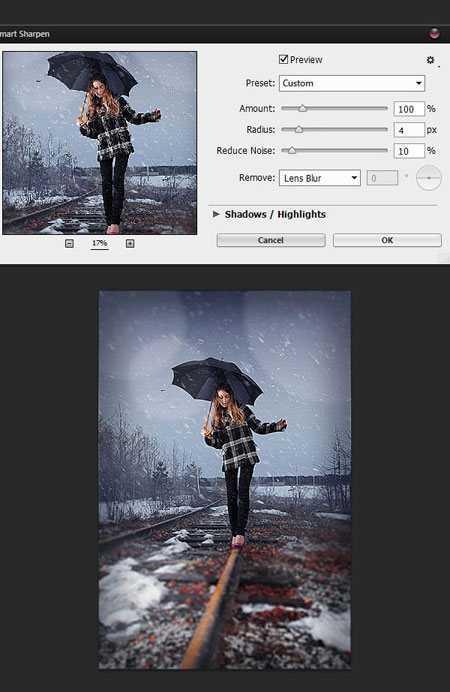
Если вы что-то упустили в уроке, то на скриншоте ниже, вы можете увидеть, как должна выглядеть палитра слоёв.
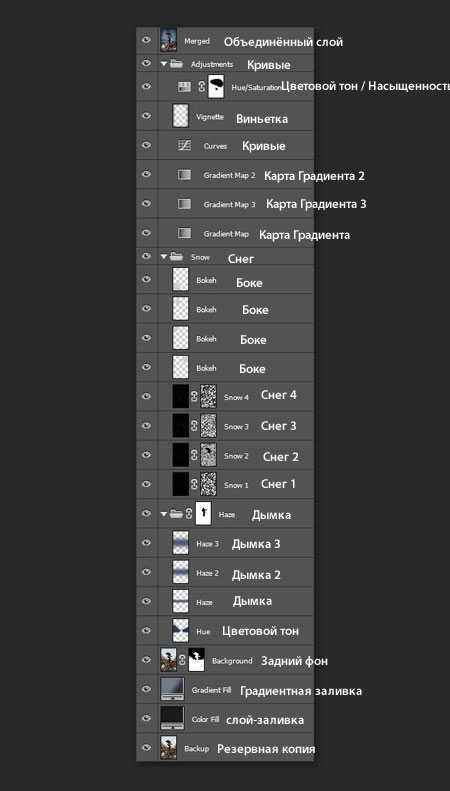
Вы можете вернуться к резервной копии и сравнить с вашим итоговым результатом, чтобы увидеть разницу.

Как сделать падающий снег в Инстаграме
Чтобы сделать кружащийся снег на Андроиде, используют специальные программы. Природные фотоэффекты, Nature Photo Effects, простая в использовании бесплатная программа, обрабатывающая изображения. Она накладывает природные анимации на фото. Работа заключается в следующем:
- Откройте программу и запустите обработку.
- Выберите фото, которое нужно обработать.
- Кадрируйте и нажмите кнопку Crop.
- Среди представленных эффектов выберите понравившийся и запустите обработку.
- Сохраните результат в галерею.
Кроме Nature Photo Effects, есть Just Snow и Afterlight. Оба приложения бесплатны и включают несколько различных текстур.
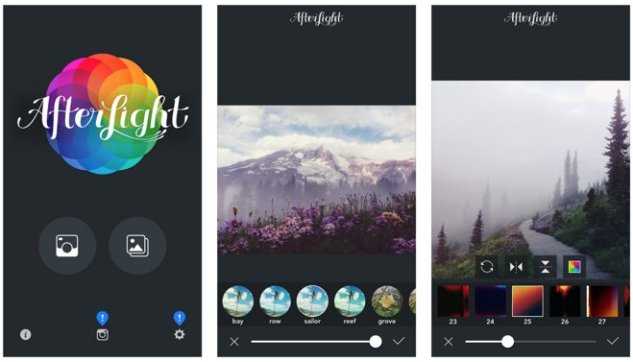
Для iPhone используют программу Lens Distortions. Чтобы добавить снег, необходимо:
- Открыть программу.
- Выбрать фотографию и прокрутить список текстур до снега.
- Выберите любой, понравившийся, Snow или Shimmer. Наложите текстуру.
- Отредактируйте показатели по своему усмотрению или измените текстуру.
- Сохраните фото.
Используйте полученное изображение по своему усмотрению.
Какие приложения существуют для эффекта падающего снега
Лучшими программами для наложения эффектов выступают платные. Если автор приложения просит деньги за свою работу, значит, она сделана качественно. Анимация снега накладывается на статическую картинку. Большинство пользователей платных приложений используют Rhonna DM или Color Lake. Первая стоит 149 рублей, вторая 229.

Обе программы делают похожую анимацию: сотни снежинок кружат вокруг объектов на фотографии в разные стороны. Конечно,это не единственный эффект, который они могут придать изображению. Платные приложения качественно выполняют свою работу, но только пользователь может решить, покупать ли программу в своё пользование.
Специальные кисти
Так же сделать снежок можно с помощью специальных отдельно устанавливаемых кистей. Тут вообще ничего сложного нет: ищем в поисковых системах «Кисти снега для фотошопа». Но в случае чего кисть можете взять из того же архива, что и текстура.
Теперь устанавливаете кисть в сам фотошоп. Знаете как это делается? Если нет, то прочитайте мою статью про это. Я всё подробно расписал.
Ну а теперь просто выбираем кисть в нашем фоторедакторе, которую мы только что установили, выбираем размер, например 150-200, и начинаем нажимать (только не зажимать!!!) по разным участкам изображения. Только все таки для закрашивания снегом лучше создать отдельный новый слой, чтобы в случае чего снег можно было бы обработать.

Вот в принципе и все. Можно еще некоторые снежинки увеличивать, а некоторые уменьшать, или вообще выбрать другую аналогичную кисть, чтобы они выглядели более разнородными. Тогда будет круто.
Практические советы

Отправляясь на съемку в холодную погоду нужно все заблаговременно продумать чтобы не попасть в просак и тем более не простудиться. Одним из главных приоритетов являются запасные аккумуляторы, так как в холодную погоду они садятся быстрее и для фотографа нет ничего хуже, чем во время вылазки в снежную погоду, обнаружить пустую зарядку.
Основные моменты: убедиться, что на вас одета теплая, подходящая одежда, удобные перчатки, а также не забудьте про такие предметы как фонарик, они могут пригодиться в случае если вам придется задержаться дольше чем планировалось.
Также необходимо уберечь вашу камеру от влаги, что особенно трудно сделать, если идет снег и лед у вас под ногами, так что используйте чехол для камеры и сохраняйте оборудование сухим.
Как скачать анимационную картинку Падающий снег
Справа есть значок сохранения на комп или в соцсети. НО, увы и ах, эти кнопочки тоже дают иногда сбой. Не всегда с первого раза удается скачать картинку Падающий снег. Отлично, если сумели сохранить. Если нет – огорчаться не нужно.
Подсказка №2 – старый добрый способ сохранения с правой кнопкой мыши. Кликайте по картинке правой кнопочкой, выбирайте команду — «Сохранить картинку как».
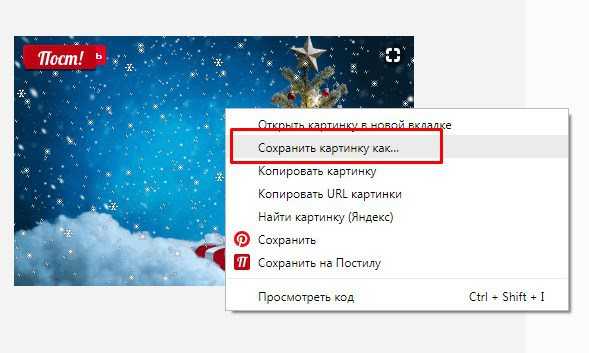
В окне сохранения дайте картинке понятное имя-название и расширение должно быть обязательно GIF Image (вторая строчка). Далее – сохранить.
Для того чтобы посмотреть сохраненный файл, найдите его на компе и просто кликните, как по любому другому файлу. Он может открыться в браузере (по умолчанию), если ничего другого вы не укажете.
Моя картинка с падающим снегом выглядит вот так (размер можно менять):

Режим наложения слоя
Когда вы нажмете ОК, вы увидите только черный холст с белыми пятнами. Итак, чтобы объединить его с вашим изображением, вам нужно изменить режим наложения слоя на Экран; вы можете сделать это в раскрывающемся меню вкладки слоев.
Теперь вам нужно придать снегу какое-то движение, чтобы он выглядел так, будто он падает. Для этого вы можете перейти в меню Фильтр> Размытие> Размытие в движении. Настроив угол, вы измените направление, в котором будет падать снег. Установка расстояния изменяет пространство между «снежинками». Когда вы будете довольны результатом, нажмите «ОК».
Вот и все, ваш снегопад готов! Вы можете настроить непрозрачность слоя, если хотите, чтобы эффект был менее интенсивным. Вы также можете повторить процесс, чтобы создать больше слоев и изменить значение размытия в движении, чтобы сделать его менее однородным и, следовательно, более реалистичным.
Однако, это всегда будет общим эффектом. Если вы хотите сделать снег более точным и более контролируемым, то смотрите следующий ряд шагов во втором методе.
Заснеженные пейзажи

Попробуйте пересмотреть местность, в которой вы работали раньше и запечатлить ее во всей своей зимней красе. Замерзшие водоемы, такие как пруды и озера дают больше возможностей для зимней пейзажной съемки, но будьте осторожны, чтобы свет, отраженный от блестящей поверхности, не засветил вашу камеру.
Свежий нехоженый снег может дать потрясающий снимок, так как чистые линии и идеальная поверхность позволят вам запечатлить нетронутый зимний пейзаж. Также очень эффективно будет использование градиентного светофильтра для пейзажной съемки чтобы добавить тон и глубину неба, которое в противном случае могло бы выглядеть плоским и тусклым.
Инструкция: как изменить погоду на снимке
Иногда фотография может получиться не такой из-за неподходящих условий. Например, вы хотите сделать красивый зимний пейзаж, но фотографировать во время снегопада слишком сложно. А снимок дождливого дня может быть испорчен брызгами на камере. Выход есть – проведите съемку в обычных условиях, а затем измените результат в фоторедакторе. В этой статье вы узнаете, как нарисовать пасмурную погоду, добавить снегопад или солнце.
Установите фоторедактор
Для начала вам понадобится скачать подходящий софт. В данном уроке мы воспользуемся редактором ФотоМАСТЕР. Это удобная программа на русском языке, в которой есть все необходимое для профессиональной работы. Она проста в освоении, так что обработать фото не составит труда даже новичку.
Скачайте фоторедактор и запустите распаковку софта. Затем следуйте всем инструкциям установщика, а после окончания процесса инсталяции запустите софт и приступайте к работе.
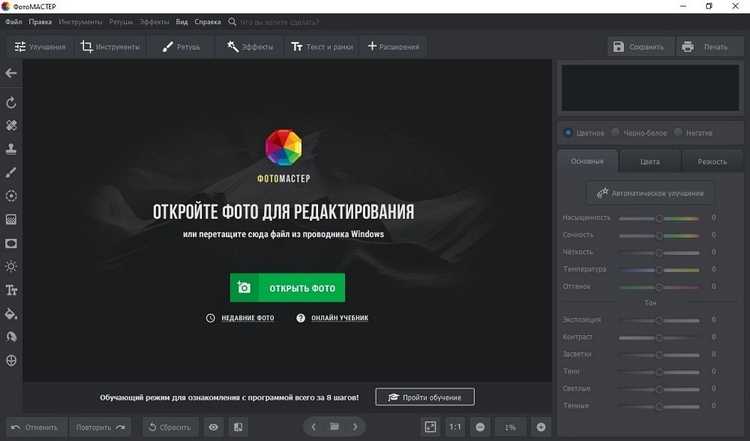
Установите на компьютер фоторедактор
Делаем дождливый день
Если вы когда-нибудь интересовались, как в фотошопе сделать пасмурную погоду, то знаете, что вам потребуется много действий. В ФотоМАСТЕРе мы добьемся цели с помощью всего двух инструментов.
До
После


Сначала добавьте в редактор нужное изображение, кликнув кнопку «Открыть фото». Вам понадобится картинка дождя, которую вы будете накладывать вторым слоем. Найдите подходящий файл в интернете, после чего перейдите в раздел «Инструменты». Выберите опцию «Вставка картинки». Щелкните «Наложить изображение из файла» и загрузите текстуру с дождем. Растяните его так, чтобы он заполнил основной фон. В правой колонке настройте прозрачность слоя.
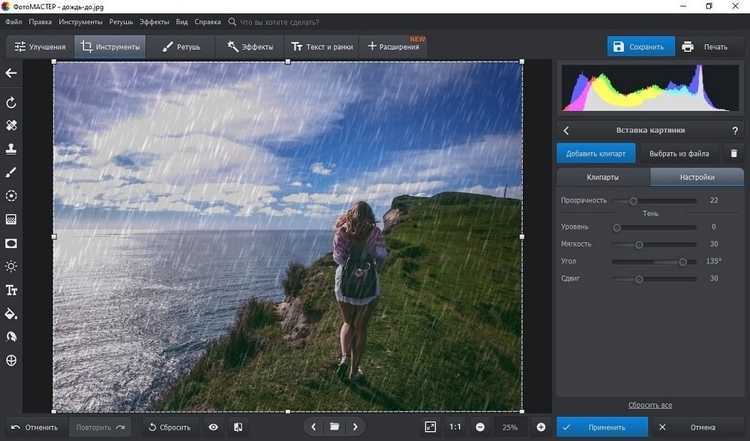
Загрузите картинку с дождем поверх основного фона
Готово — вы создали дождь на фотоснимке. Но фотокарточка все еще слишком ясная для дождливых условий. Чтобы создать предгрозовую атмосферу, обработайте участок неба при помощи функции «Радиальный фильтр». Он находится во вкладке «Ретушь». Очертите нужную область и отрегулируйте параметры в боковой колонке. Настройки фото в пасмурную погоду должны включать в себя правку экспозиции, яркости и контраста.
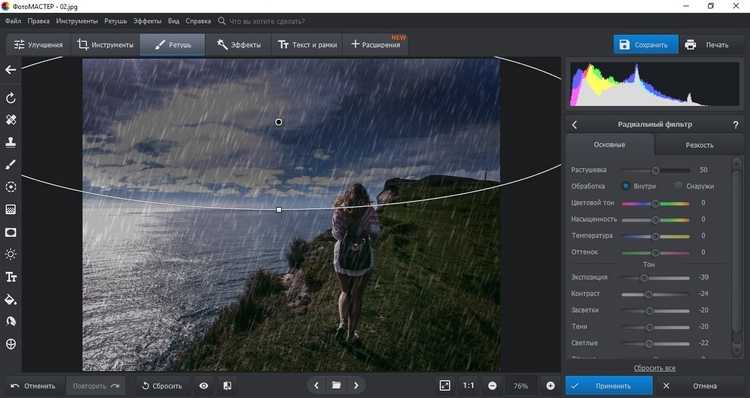
Отрегулируйте параметры для предгрозового эффекта
Также этого эффекта можно добиться при помощи светофильтров. Они находятся во вкладке «Инструменты». Найдите «3D Lut – коррекция света» и примените фильтр «Приглушенный эффект». Он отлично подойдет, если вы хотите просто слегка затемнить свет на фотографии, а не создавать атмосферу грозы.

Приглушите свет
Создаем солнечное сияние
Как из пасмурной фотографии сделать солнечную? Смотрите сами, какого результата можно добиться в программе:
До
После


Добавьте в пейзаж сияние в разделе «Эффекты», выбрав опцию «Солнечные лучи». Переместите объект на нужное место, настройте параметры сияния, длину лучей, мягкость освещения.
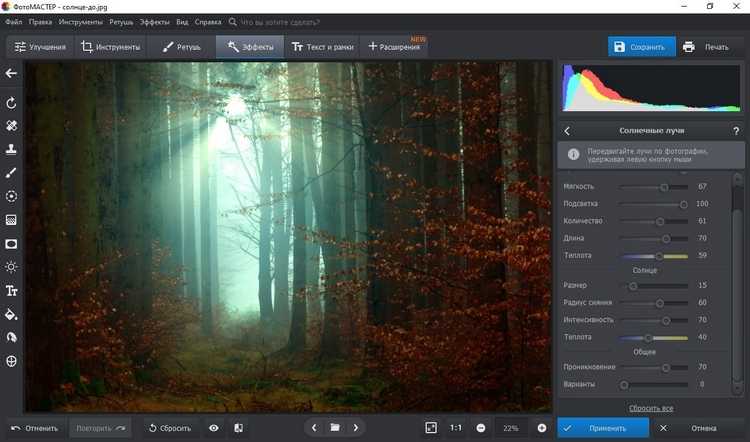
Добавьте освещение
Однако изображение еще недостаточно яркое, нужно подправить освещение. Если вы когда-то видели, как настраивается температура в фотошопе, то знаете, что при этом используются кривые. В ФотоМАСТЕРе также есть данная функция, также можно быстро отрегулировать нужные настройки в разделе «Улучшения».
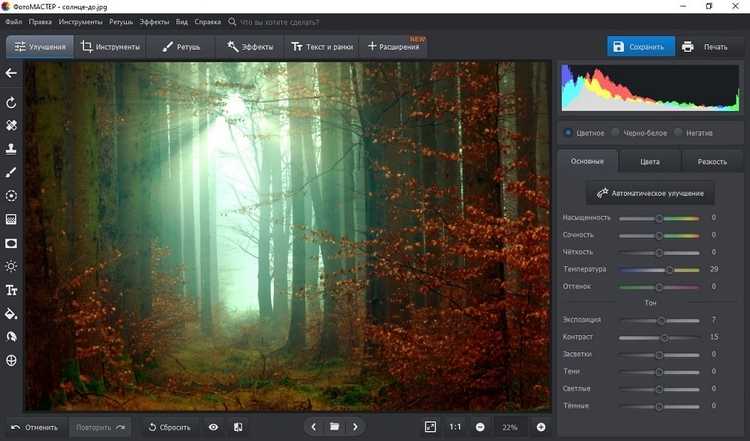
Отредактируйте настройки контраста и экспозиции
Подберите параметры, двигая ползунок в пункте «Температура» таким образом, чтобы свет на фото стал теплее. Затем исправьте экспозицию, контраст, засветки и тени, чтобы из кадра пропали затемнения. Готово – теперь ваш фотоснимок сияет так, словно вы проводили съемку в ясный день.
Добавляем снегопад
Создание эффекта снежного дня проводится так же, как обработка фото в пасмурную погоду. Вам понадобится два файла: главный снимок и подходящий снежный фон для наложения. Найти его можно через поиск Яндекс или Google.
До
После


Для начала вам нужно перейти во вкладку «Инструменты», а затем выбрать «Вставку картинки» и загрузить фоновый снег. Отрегулируйте прозрачность слоя так, чтобы он органично смотрелся на подложке.
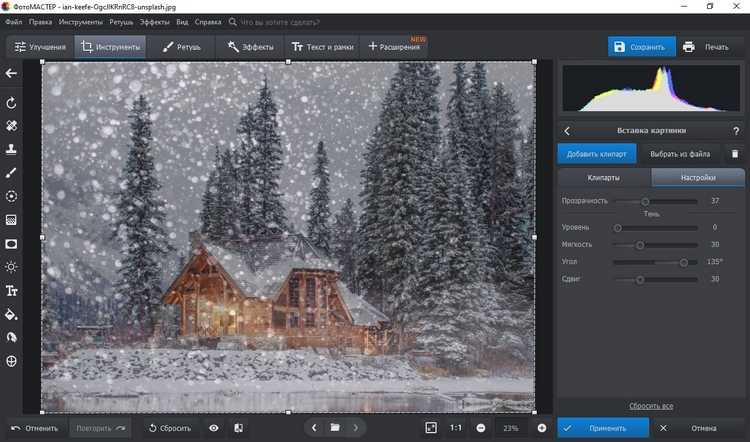
Наложите картинку со снегом на главное фото
Если после наложения изображение потемнело, исправьте это в разделе «Улучшения», подобрав экспозицию и контраст.
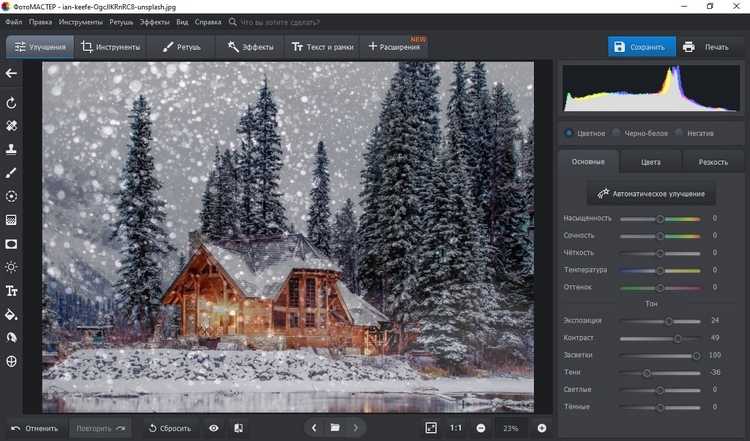
Отрегулируйте яркость фото
Теперь вы знаете, как из солнечной фотографии сделать пасмурную и наоборот, не прибегая к помощи тяжеловесных программ. Программа для редактирования фото ФотоМАСТЕР поможет вам справиться с задачей любой сложности быстро и качественно
Скачайте приложение, тестируйте ее возможности и создавайте эффектные фото, которые украсят ваш цифровой фотоальбом и привлекут внимание подписчиков в соцсетях
Экспозиция по снегу

Одним из самых сложных элементов съемки в зимнее время является отражение света от ярко-белого заснеженного пейзажа. Количество света сыграет злую шутку с сенсором камеры, что приведет к неправильной настройке баланса белого в результате чего получится матово-серое или синее размытое изображение.
Несомненно, вы хотите получить чисто-белое изображение и для этого существует 2 решения. Первое — это вручную изменять баланс белого, что вы легко сможете сделать при обработке фотографии из RAW, но все-таки вам лучше знать наверняка что у вас получится сбалансированное изображение. Все что вам нужно – это поэкспериментировать с различными настройками баланса белого для того, чтобы найти подходящий баланс, который в точности передаст открывающуюся вам панораму. Начните с настроек дневного освещения.
Другой способ для достижения такого белого цвета, который вы хотите получить – снизить уровень экспозиции приблизительно от 0,3 до +1,0 EV, при этом будьте осторожны, чтобы не передержать (пересветить) изображение. Уровень увеличения экспозиции будет зависеть от условий освещения, поэтому опять же это дело постоянных экспериментов.
Использование инструментов «Шум» при создании снега
Итак, приступим:
- Открываем исходное изображение, нажимаем Ctrl+O, чтобы открыть его на всё рабочее пространство.
- Создадим новый слой: нажимаем латинскую клавишу D, чтобы сбросить цвета по умолчанию.
- Нажатием клавиш Alt+Backspace заливаем этот слой черным цветом.
- К этому слою применяем фильтр «Шум»/»Добавить шум». Ставим примерно 100–120% распределение по Гауссу и о. Нажимаем «Ок».
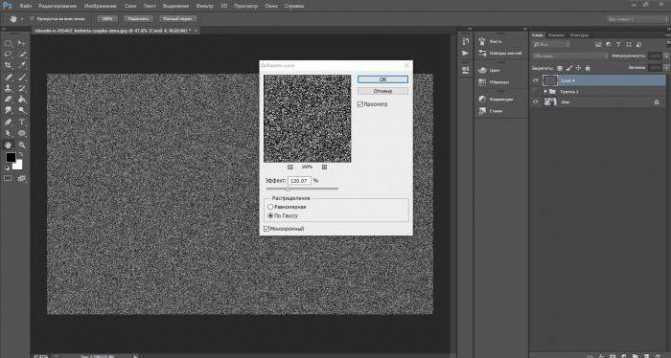
Затем к этому слою применяем фильтр «Имитация»/«сухая кисть». Для версии фотошоп CS6 идём по пути «Фильтр»/»Галерея фильтров»/ «Имитация»/»Сухая кисть». Меняя размер кисти, мы получаем больше или меньше снежинок, в зависимости от настроек параметров кисти. Остановимся на значении размера кисти 2, детализацию оставим 0 и текстуру 1.
Теперь, если увеличить изображение, у вас получится падающий снег — реалистичные снежинки, как и в природе. Вы здесь не найдёте одинаковых, все они отличаются по размеру и по форме.
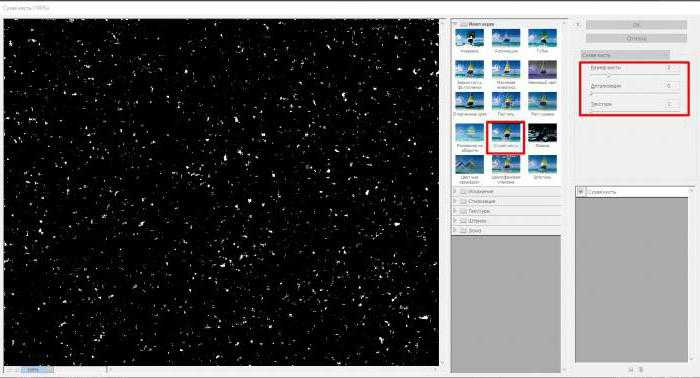
Теперь нажатием сочетания клавиш Ctrl+J дублируем этот слой. На первом мы будем создавать снежинки переднего плана, на втором – заднего. Скроем видимость второго слоя и работать пока будем с верхним.
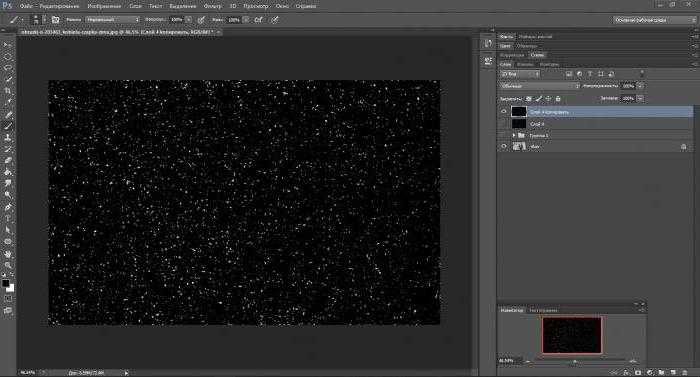
Чтобы избавиться от чёрного фона, поменяем режим наложения на «Осветление» или «Экран». И черный фон у нас становится прозрачным — невидимым.
Снежинки не должны быть такими резкими, поэтому мы немного размоем их «по Гауссу». Радиус поставим примерно 1–1.5 пикселя, в зависимости от изображения.
Ищите особенности зимы

Для того, чтобы действительно запечатлить сущность зимы вам нужно отыскать природное явление, которое можно наблюдать только холодной зимой и ни в какое другое время года. Сосульки выглядят потрясающе, если правильно выбрать угол падения света. Если вам удастся найти сосульки в солнечный день, то вам остается только поэкспериментировать с углами падения света, исходя из того, как солнечный свет бьет в сосульку. Вы должны успеть запечатлить эту картину блистательно ярко!
Структура льда, как правило, является результатом наличия пузырьков воздуха в замерзшей поверхности и может послужить основой очень интересных кадров. Используйте поляризационный светофильтр, чтобы избежать бликов от поверхности, и если вы сможете найти угол, при котором ваш объект съемки имеет более темный фон, то таким образом сможете достичь ее большего контраста.
Добавляем реалистичный снег в «Фотошоп», управляя только параметрами наложения
Этот экспресс-метод не завалит снегом весенний, летний или осенний пейзаж, но эффект от его применения может вызвать в памяти стихи со словами «зима пришла» или картины с таким названием.
Подберите пейзаж, композиция которого не очень пострадает (а может, и выиграет), если ее припорошить снегом, и загрузите в «Фотошоп».

Создайте новый слой и залейте его белым цветом. Затем двойным щелчком по слою откройте диалоговое окно «Параметры наложения»/Blending Option и в секции «Наложение, если» внизу разделите черный ползунок нижней шкалы («Подлежащий слой») слева на две части (с клавишей Alt) и подвигайте ими, поглядывая на свою картинку, которую вы преображаете, «добавляя» в пейзаж снег, иней, изморозь, а может быть, и лёд.
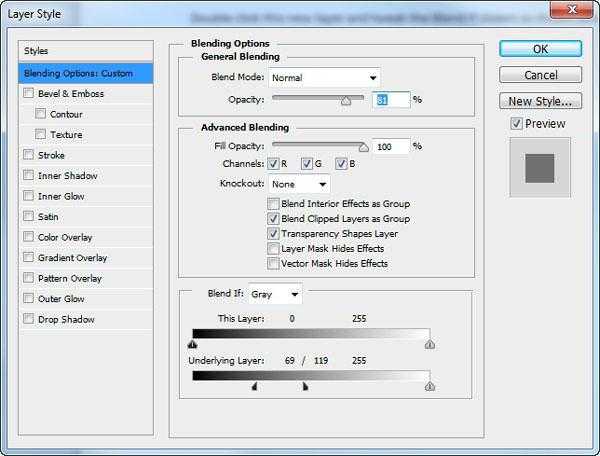
Эти манипуляции приведут к замещению темных пикселей нижнего слоя белыми, а более светлые пиксели станут чисто-белыми.
Если белого оказалось многовато, можно этому слою добавить маску и мягкой черной кистью подкорректировать, подбирая подходящую непрозрачность.
А сейчас, чтобы усилить реалистичность неумолимого приближения зимы, можно добавить падающий снег, используя уже знакомые эффекты, описанные выше.
Используйте любое доступное освещение
Учитывая тот факт, что зимой дни становятся короче, крайне важно не упустить свой шанс, когда освещение на улице подходит для вашей съемки. Следите за прогнозом погоды, так как в ясные дни дополнительный свет добавит глубину вашим снимкам и поможет выявить детали

Одним из преимуществ зимы является «золотые часы», т.е. время восхода и захода солнца, которое является наиболее удачным для съемки. Так что если вам попался ясный день, воспользуйтесь теплом солнечных лучей при восходе или закате солнца. Это идеальное время для портретной съемки. А если вы находитесь в более северных широтах, не стоит беспокоиться, ведь даже в полдень солнце находится не прямо над вашей головой.

































